WPS如何打印Excel?
2024年9月7日
要在WPS中打印Excel文件,按照以下步骤操作:打开WPS Office中的Excel文件。点击左上角的“文件”菜单,选择“打印”。在打印预览窗口中,设置打印选项,如打印范围、页眉页脚等。选择打印机,点击“打印”按钮即可。

如何设置WPS打印Excel时的纸张和页边距
调整Excel页面设置以适应打印
- 选择合适的纸张尺寸:打开WPS Excel文件,点击“页面布局”选项卡,选择“纸张大小”下拉菜单,选择适合的纸张尺寸,如A4、A3等。如果需要自定义纸张大小,可以选择“更多纸张尺寸”来设置。
- 设置页面方向:根据需要选择页面的打印方向,点击“页面布局”中的“方向”选项,选择“纵向”或“横向”。通常,较长的数据表格可以选择横向打印,以适应宽度。
- 调整页面缩放比例:在页面布局中,可以设置“缩放比例”选项来调整打印内容的大小,以确保内容适合纸张。可以选择按百分比缩放,或者勾选“调整为单页”以确保所有内容都能在一页内显示。
如何设置合适的打印页边距
- 选择预设页边距:在WPS Excel中,点击“页面布局”选项卡中的“页边距”按钮,系统提供了几种预设的页边距选择,如“普通”、“窄”和“宽”。根据需求选择合适的页边距,通常普通的页边距适合大多数打印需求。
- 自定义页边距:如果预设的页边距不符合需求,可以点击“自定义页边距”选项,手动输入上、下、左、右的页边距数值。自定义页边距有助于更精确地控制页面布局,尤其是当数据量较大时。
- 检查打印效果:在调整了页边距后,可以通过点击“文件”>“打印”来预览打印效果。打印预览可以帮助你确保页边距设置正确,不会出现内容被截断或过多空白的问题。
如何在WPS打印Excel时调整打印区域
如何选择打印的区域
- 手动选择打印区域:在Excel中,首先用鼠标选中需要打印的单元格区域。选中后,点击“页面布局”选项卡,然后选择“打印区域”下拉菜单,点击“设置打印区域”。这样,只有选中的部分会被打印。
- 清除已有的打印区域:如果之前设置过打印区域,需要清除才能重新选择打印内容。点击“页面布局”中的“打印区域”,选择“清除打印区域”,然后重新选定需要打印的区域。
- 预览打印效果:选定打印区域后,点击“文件”>“打印”,进入打印预览模式,检查是否打印了正确的区域。通过预览可以确保选定的区域符合预期,避免打印多余或遗漏的内容。
设置自定义打印区域的步骤
- 选择自定义区域:首先,选中你需要打印的单元格,可以是一个完整的表格或部分数据。如果你只想打印一行或一列,也可以单独选定。
- 设置多个打印区域:如果需要打印多个不连续的区域,可以按住Ctrl键,分别选择多个区域,然后在“页面布局”选项卡中点击“打印区域”按钮,选择“设置打印区域”。这样,你可以设置多个非连续的区域进行打印。
- 删除或修改打印区域:如果需要修改打印区域,可以重新选择新的区域,并通过“页面布局”中的“设置打印区域”来覆盖旧的设置。若想取消所有打印区域,点击“清除打印区域”按钮即可。
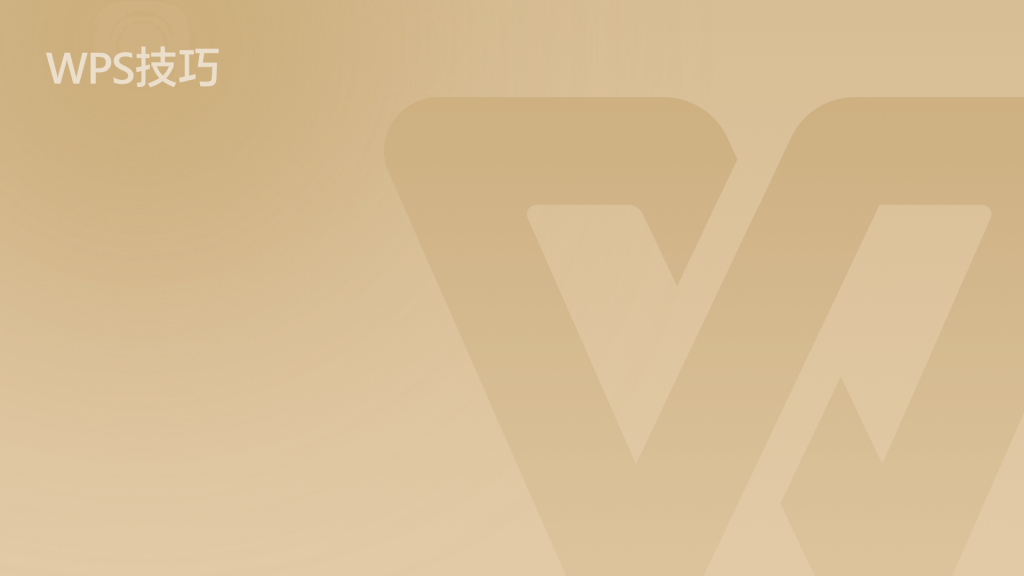
WPS打印Excel时如何处理多个工作表
打印多个工作表的步骤
- 选择多个工作表:在WPS Excel中,按住Ctrl键并点击每个要打印的工作表标签,选中多个工作表。也可以点击第一个工作表标签后,按住Shift键并点击最后一个工作表标签,选中一系列连续的工作表。
- 进入打印设置:选中多个工作表后,点击“文件”>“打印”,进入打印设置页面。在这里,WPS Excel会自动识别选中的多个工作表并将它们准备为一个打印任务。
- 打印所有选中的工作表:在打印设置页面中,确保打印范围设置为“整个工作簿”,这样所有选中的工作表将会按顺序打印。如果你只希望打印特定页面或区域,可以手动设置打印范围。
如何设置每个工作表的打印选项
- 为每个工作表设置不同的打印格式:如果不同工作表有不同的打印需求,你可以在每个工作表中单独设置打印选项。点击每个工作表后,进入“页面布局”设置,调整纸张大小、方向、页边距等,确保每个工作表的打印效果符合预期。
- 设置页眉页脚:每个工作表的页眉和页脚可以单独设置。在“页面布局”选项卡中选择“页眉页脚”,输入你需要显示的信息,比如页码、日期、文件名等。你可以为每个工作表设置不同的页眉和页脚,确保打印内容清晰明了。
- 调整打印区域:如果不同工作表的内容超出了默认的打印范围,可以在每个工作表中设置“打印区域”,确保打印时只包含所需的数据。进入“页面布局”中的“打印区域”选项,设置需要打印的区域,这样可以避免打印多余的空白区域。
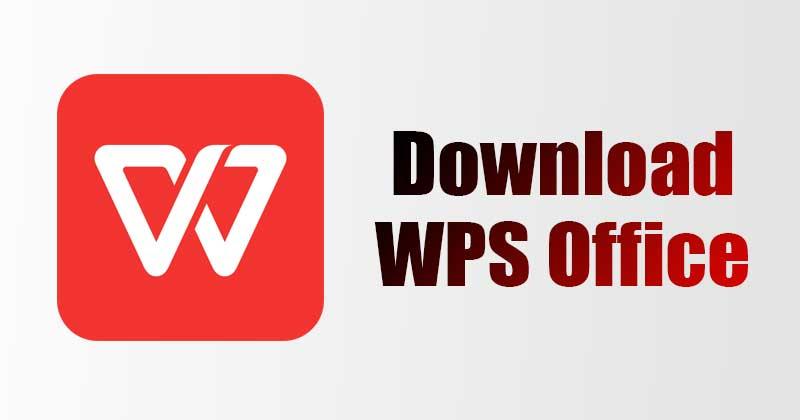
如何在WPS中使用打印预览功能优化打印效果
如何查看打印预览并进行调整
- 进入打印预览界面:在WPS下载好的应用中,打开需要打印的文件,点击左上角的“文件”菜单,选择“打印”。此时,WPS会自动显示打印预览界面,显示当前文档的打印效果。
- 查看打印布局:在打印预览中,你可以看到文档每一页的排版效果,是否出现内容溢出、边缘留白过多等问题。可以通过上下翻页的方式检查每一页的内容。
- 进行调整:如果预览中出现问题,点击“返回”按钮,调整文档布局或打印设置。在预览界面上,还可以直接进行页面方向、纸张大小等参数的调整,确保每页内容都合适地显示在纸张上。
调整缩放比例和打印布局
- 调整缩放比例:在打印预览中,你可以调整文档的缩放比例来优化打印效果。点击“缩放”选项,选择“适合一页”或按比例调整。这样可以避免打印内容过大或过小,确保文本和图表清晰可读。
- 设置打印区域的缩放:如果文档中有大量数据,而你希望将整个表格打印在一页内,可以选择缩放选项,将内容缩小以适应一页。WPS提供了多个缩放选项,用户可以选择最适合的比例来优化页面布局。
- 调整打印布局:在打印预览界面,还可以设置页面的布局方式。通过选择“纵向”或“横向”打印,可以改变文档内容的展示方式,特别是对于宽度较大的表格或图表。横向打印可以更好地展示宽数据。
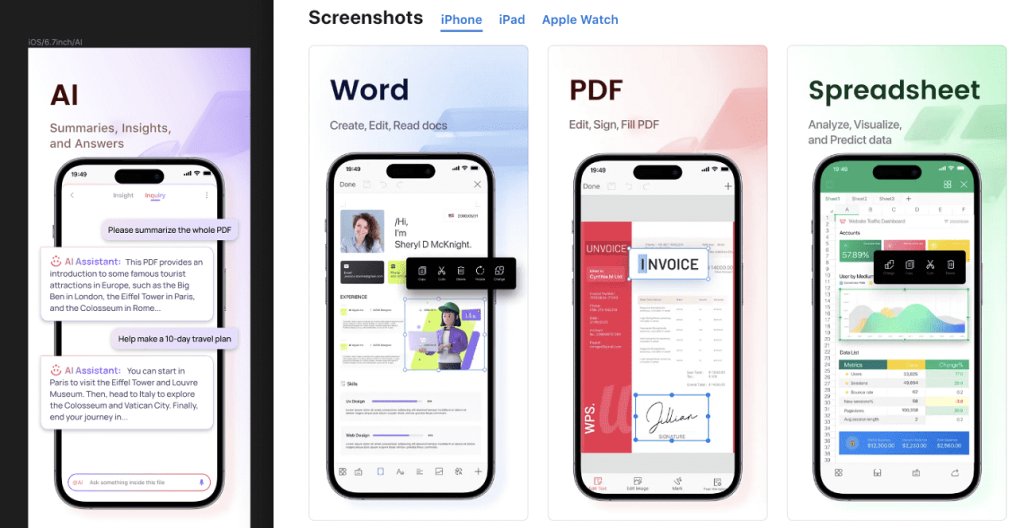
如何在WPS打印Excel文件时添加页眉和页脚
设置页眉页脚的详细步骤
- 进入页面布局设置:在WPS Excel中,打开需要打印的文档,点击“页面布局”选项卡,然后选择“页眉和页脚”按钮。这时,Excel会自动切换到页眉和页脚编辑模式。
- 选择页眉页脚位置:在编辑模式下,你会看到页面的顶部和底部分别显示“页眉”和“页脚”区域。你可以点击这些区域进行编辑,也可以选择预设的页眉和页脚模板,快速添加常用信息,如日期、页码等。
- 调整页眉页脚格式:在编辑页眉和页脚时,你可以使用工具栏中的“字体”、“字号”、“对齐方式”等设置,调整页眉页脚的格式,使其符合打印要求。
如何在页眉页脚中插入自定义内容
- 插入页码、日期和时间:在页眉或页脚区域,点击“设计”选项卡,选择“页码”或“日期时间”按钮,系统会自动插入当前的页码或日期时间。你还可以选择不同的页码样式,如“第x页”或“页x/总页数”。
- 插入自定义文本或图片:如果需要在页眉或页脚插入公司名称、文档标题等自定义文本,直接在页眉或页脚区域输入文本即可。你还可以点击“插入图片”按钮,添加公司logo或其他图片,增强文件的个性化和专业性。
- 使用字段插入动态内容:除了文本和图片,你还可以插入Excel的动态字段,如文件名、工作表名称、文件路径等信息。点击“插入”菜单中的“字段”选项,选择需要的动态字段,Excel会自动更新这些内容,以便每次打印时显示最新的信息。
WPS如何打印Excel文件时调整打印区域?
在WPS中打印Excel文件时,首先选中需要打印的区域,然后点击“页面布局”选项卡,选择“打印区域”并点击“设置打印区域”。这样,只有选中的区域会被打印。如果想要打印整个工作表,可以在打印设置中选择“打印整个工作簿”选项。通过这种方式,用户可以灵活控制打印内容。
WPS打印Excel文件时如何设置纸张大小和方向?
在WPS Excel中,点击“页面布局”选项卡,选择“纸张大小”来设置适合的纸张尺寸(如A4、A3等)。如果表格过宽或过长,可以选择“页面方向”来设置“纵向”或“横向”打印。横向打印适合宽表格,纵向打印适合竖向排列的内容。设置好后,可以通过“打印预览”检查打印效果。
如何在WPS中调整Excel打印时的缩放比例?
在WPS打印Excel时,如果需要将内容缩放到一页内打印,可以在“打印”设置界面中找到“缩放”选项,选择适合的缩放比例,例如“适合一页”或按百分比缩放。通过调整缩放比例,可以避免表格内容过大或过小,确保打印效果清晰,适应纸张大小。
上一篇:
WPS可以用邮箱注册吗?
最新文章
如果WPS和Microsoft Office不兼容,可以尝试以下几种方法:首先,…
要取消WPS的自动保存功能,首先打开WPS Office并登录账户。进入“设置”…
WPS Office支持在线编辑,通过WPS云服务实现。用户需要登录WPS账户,…
WPS国际版在免费版本中会有广告,主要是通过显示广告来支持其免费服务。用户在使用…
WPS Office可以通过其云服务功能自动备份文件。用户只需登录WPS账户并启…
WPS Office是由中国的软件公司金山软件(Kingsoft)开发的。金山软…

